图片怎么去水印?很多人都喜欢在网上保存各种表情包、壁纸、头像等图片来自己使用,但是很多平台在别人分享图片的时候会直接给图片加上水印内容,很影响观感以及使用,一般我们都可以采取方法去除图片水印,这里给大家分享几个好用的去水印方法,做到“无痕”还原原图效果~
1、使用『改图鸭』去除图片水印功能很丰富的一款修图软件,可以编辑图片、抠图、制作证件照、转换图片格式、压缩照片等等,可以用于解决日常大多数的修图需求,使用简单适合新手。
打开之后在首页就可以看到【图片去水印】功能了。
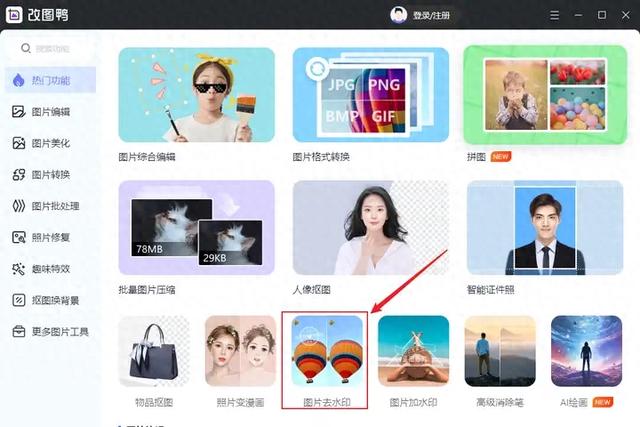
点击选择去除模式:AI去水印、纹理填充、平滑填充、边缘填充,推荐使用AI去水印。
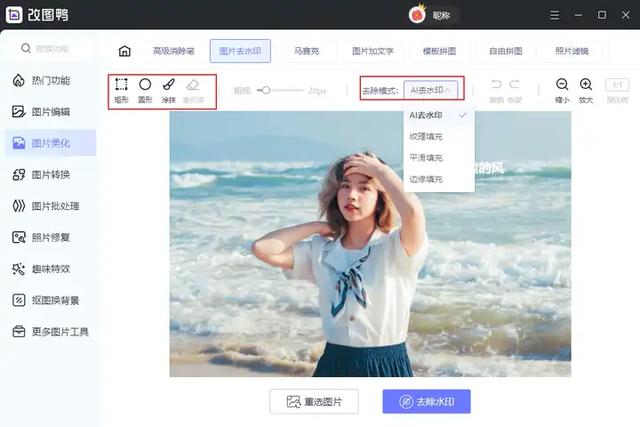
选择工具覆盖水印部分,点击【去除水印】。
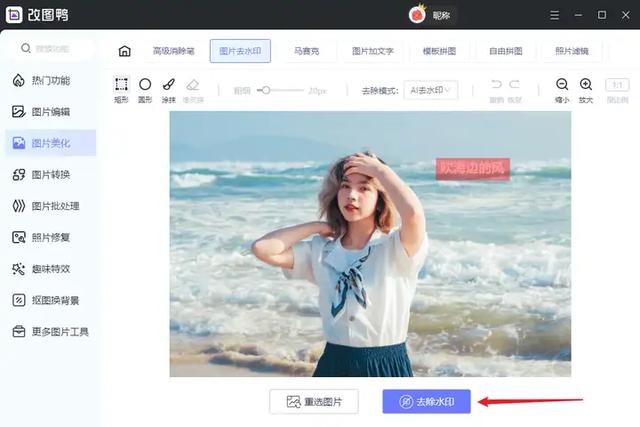
去除水印的效果如下所示,看不出来什么痕迹,点击还可以对比去水印前后效果,设置保存文件夹点击【立即保存】保存去水印后的图片。
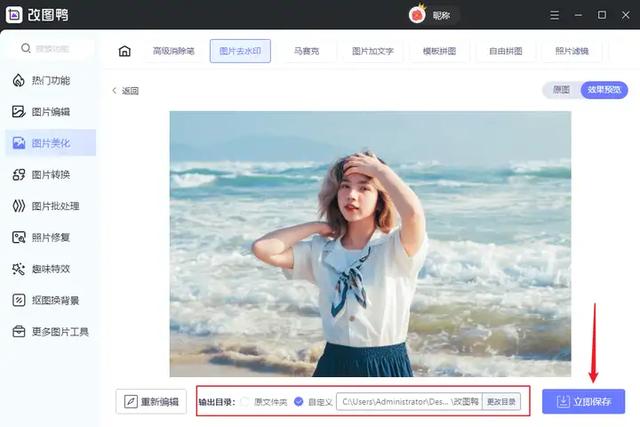 2、借助『图片编辑助手』去除图片水印
2、借助『图片编辑助手』去除图片水印一款电脑图片编辑神器,汇聚各种P图功能,抠图、压缩图片、去水印、智能消除、拼图、综合编辑、合成GIF等都能做到,简单易用,打开之后在首页就可以看到【图片去水印】功能,将需要去除水印的照片导入。
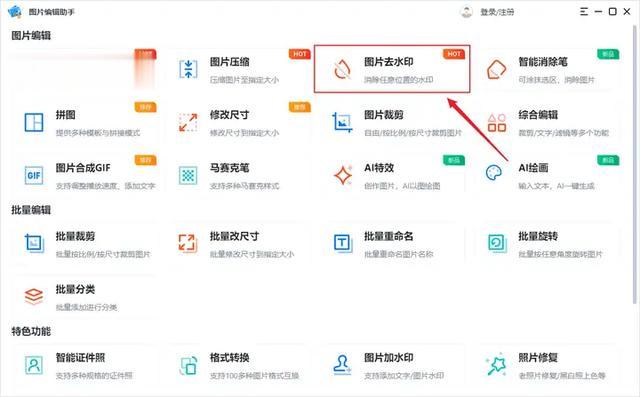
选择去水印模式以及工具覆盖水印部位,点击【去除水印】。
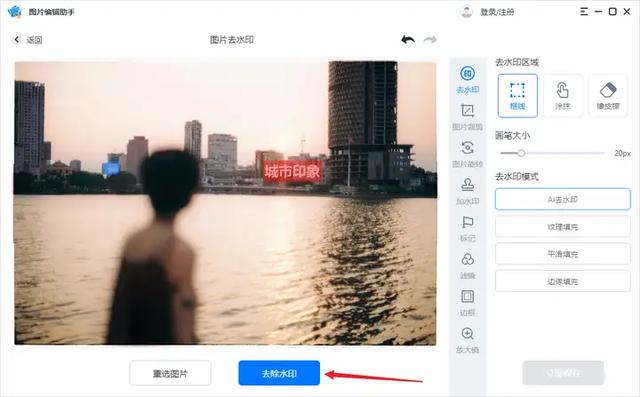
去除效果如下所示,设置输出目录点击【立即保存】即可。
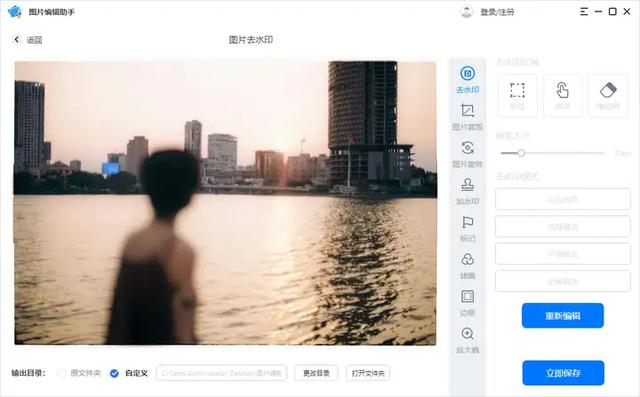 3、通过『万能图片编辑器』去除图片水印
3、通过『万能图片编辑器』去除图片水印一款功能丰富的电脑图片编辑器,几乎啥修图需求都能满足你,想编辑图片、更换格式、拼个图、压缩大小、抠图、制作证件照、去水印、加特效统统不在话下,而且很多功能都能批量处理,用起来既方便又高效,日常修图必备神器!
打开之后首页就能看到【图片去水印】,点击导入图片。
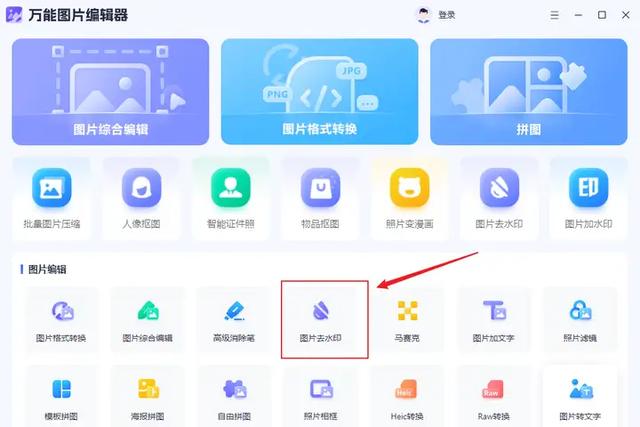
选择去除水印的模式,AI去除、纹理填充、平滑填充、边缘填充。
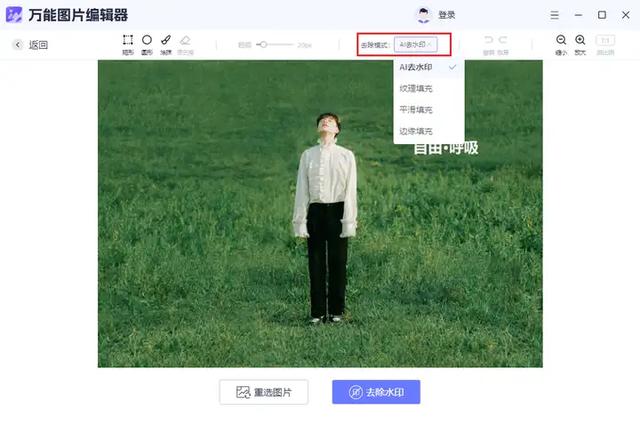
使用工具覆盖水印部分,点击【去除水印】。
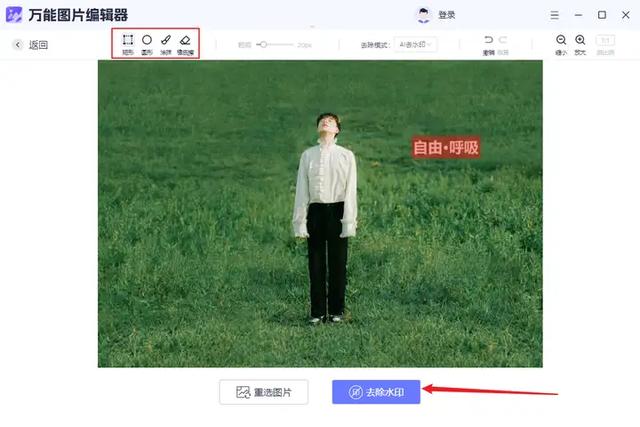
它就会自动处理照片将水印去除,效果如下,完全没有影响图片内容,看不出来水印痕迹,点击【立即保存】可以保存照片。
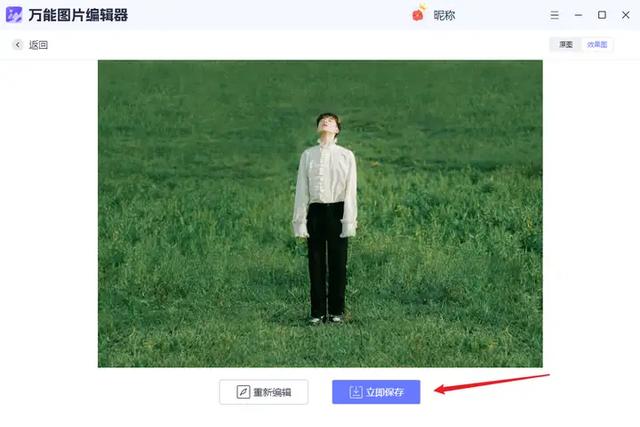 4、使用『画图』去除图片水印
4、使用『画图』去除图片水印电脑自带的画图工具也能帮助我们去除图片的水印,不过这个方法使用范围不广,仅对于背景较为简单或是纯色才可以使用。
如果水印部分的图片可以在整张图上面找到同样的,咱们可以使用【选择】工具选择相似区域复制。
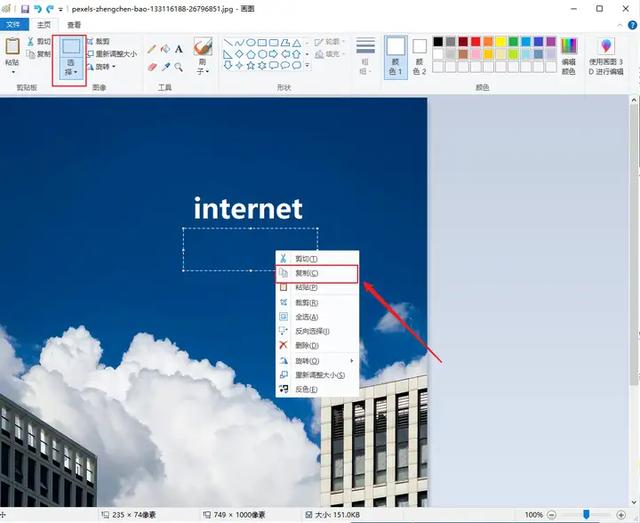
然后粘贴复制的内容,调整它的位置到覆盖水印。
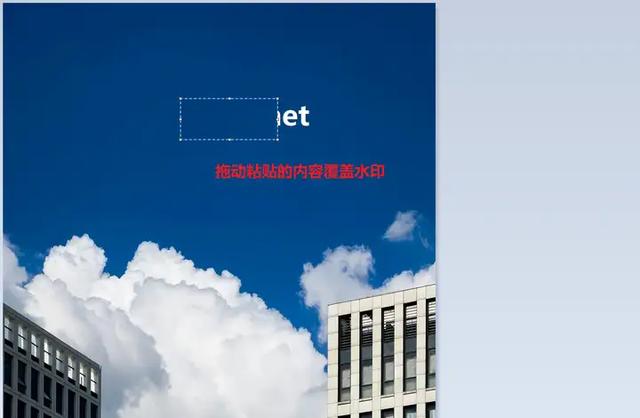
如果是纯色则更简单了,可以直接在旁边的位置选择一块区域。
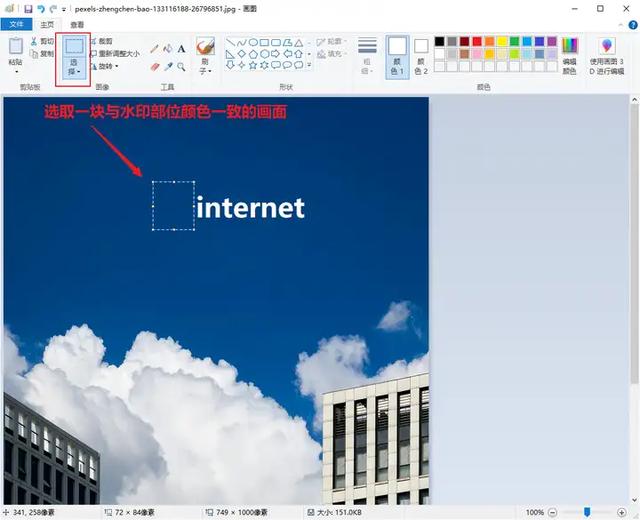
拉伸该区域覆盖水印内容即可,这样就没有水印了。
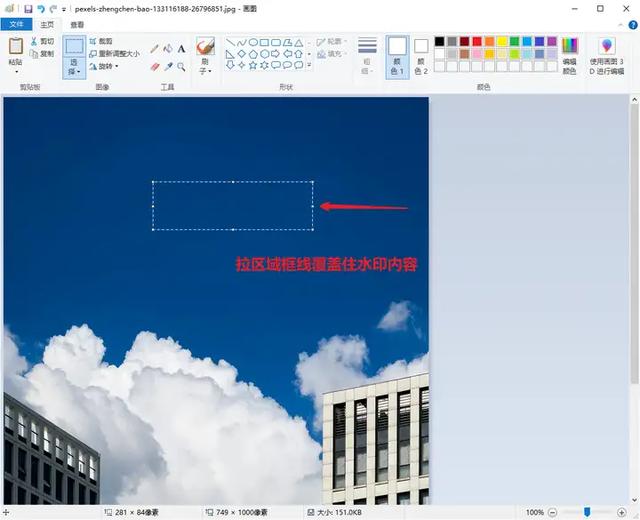
以上就是本次分享到的全部内容啦,看完之后你学会怎么去除图片水印了吗?这些方法操作都不难,如果你有需要的话可以试试呀~
